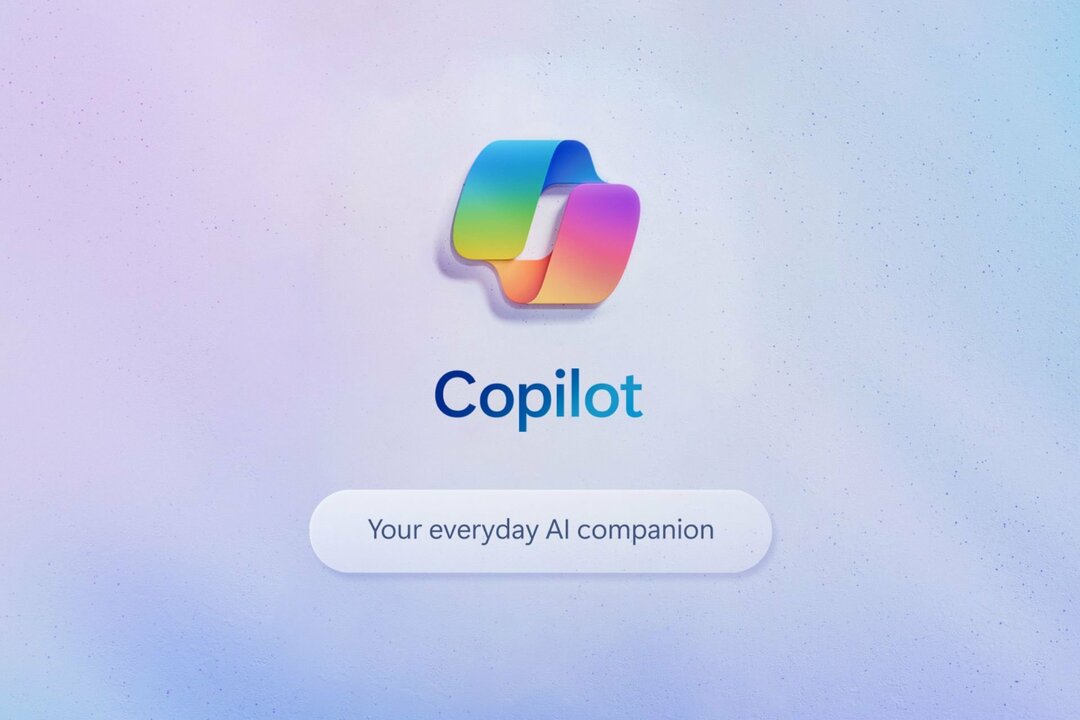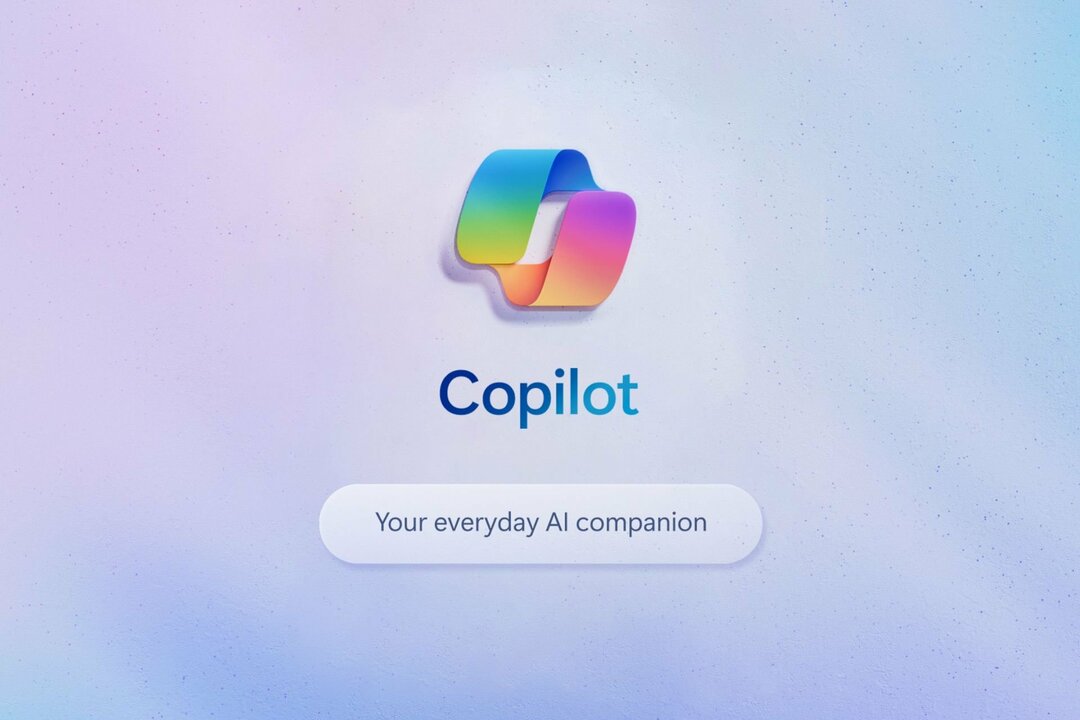Vous pouvez réparer les fichiers système ou modifier les paramètres Internet
- Cette erreur peut être due à une base de données de registre corrompue, à une infection par un logiciel malveillant ou à une mise à jour Windows corrompue.
- Pour résoudre ce problème, vous devez réinitialiser le cache du Windows Store et installer les dernières mises à jour de Windows.
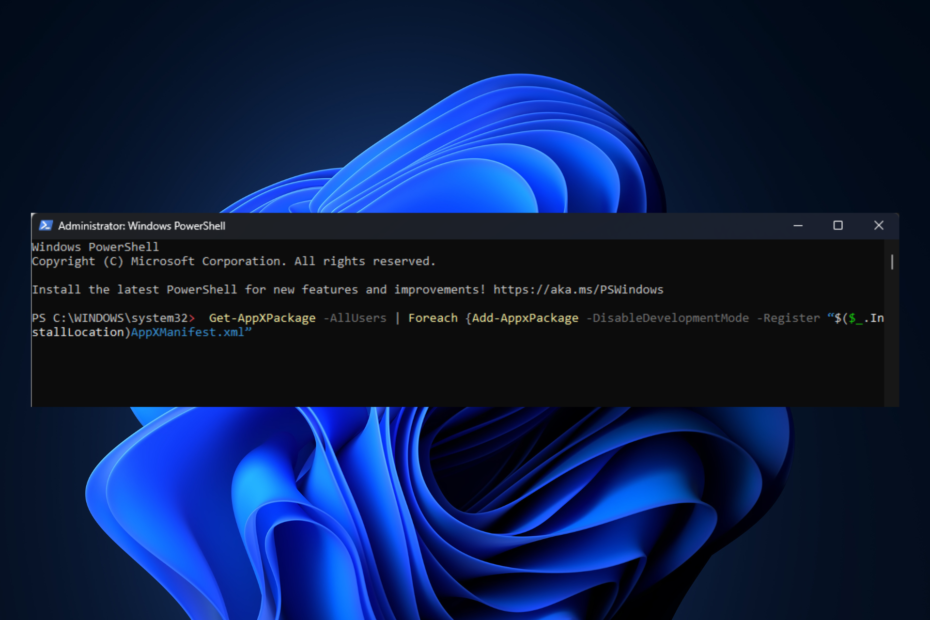
XINSTALLER EN CLIQUANT SUR LE FICHIER DE TÉLÉCHARGEMENT
- Télécharger l'outil de réparation Restoro PC qui vient avec des technologies brevetées (brevet disponible ici).
- Cliquez sur Lancer l'analyse pour trouver les fichiers endommagés à l'origine des problèmes.
- Cliquez sur Tout réparer pour résoudre les problèmes affectant la sécurité et les performances de votre ordinateur.
- Restoro a été téléchargé par 0 lecteurs ce mois-ci.
Si vous avez rencontré l'erreur de mise à jour Windows 0x80072eff, la raison peut être une installation de mise à jour Windows incomplète ou corrompue ou des fichiers système endommagés. Ce guide couvrira les correctifs testés par des experts pour résoudre le problème après avoir discuté des causes.
Qu'est-ce qui cause l'erreur de mise à jour Windows 0x80072eff ?
Il peut y avoir plusieurs raisons à l'erreur de mise à jour Windows; certains des plus courants sont:
- Infection par un logiciel malveillant – Les virus et les logiciels malveillants peuvent endommager les données essentielles de votre ordinateur. Si votre ordinateur est infecté, vous pourriez obtenir cette erreur de mise à jour. Pour résoudre ce problème, vous devez exécutez une analyse à l'aide d'un logiciel antivirus fiable.
- Base de données du registre corrompue – Si les entrées de registre de votre ordinateur sont endommagées d'une manière ou d'une autre, vous pourriez obtenir cette erreur.
- Mauvaise mise à jour de Windows – L'installation correcte d'une mise à jour Windows est essentielle pour faire fonctionner votre PC en douceur. Si une mise à jour est interrompue lors de l'installation, cela peut entraîner de nombreuses erreurs, y compris celle-ci.
- Fichiers système corrompus - Si ton les fichiers système sont supprimés ou endommagés, vous pourriez obtenir cette erreur de mise à jour Windows.
Que puis-je faire pour corriger l'erreur de mise à jour Windows 0x80072eff ?
Avant de passer aux correctifs avancés, voici quelques vérifications préliminaires à effectuer :
- Redémarrez votre ordinateur.
- Assurez-vous d'avoir une connexion Internet stable.
- Exécutez une analyse des logiciels malveillants.
- Assurez-vous d'avoir une mise à jour Windows en attente.
- Supprimer les fichiers temporaires à l'aide du nettoyage de disque.
1. Nettoyer le dossier temporaire de Windows Update
1.1 Arrêter le service Windows Update
- Presse les fenêtres+ R pour ouvrir le Courir fenêtre.
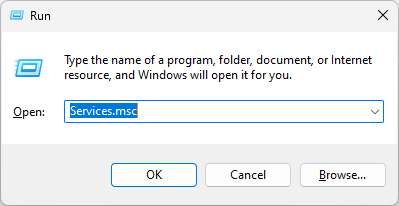
- Taper services.msc et appuyez sur Entrée pour ouvrir Prestations de service.
- Localisez et faites un clic droit Windows Update pour sélectionner Arrêt.

1.2 Supprimer le contenu du dossier Data Store
- Presse les fenêtres + R pour ouvrir le Courir fenêtre.
- Tapez le chemin suivant et appuyez sur Entrée:
%windir%\SoftwareDistribution\DataStore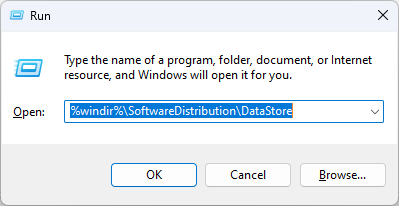
- Dans le Magasin de données dossier, appuyez sur Ctrl + UN pour sélectionner tous les fichiers et cliquez sur le Supprimer bouton de la Windows Explorer menu.
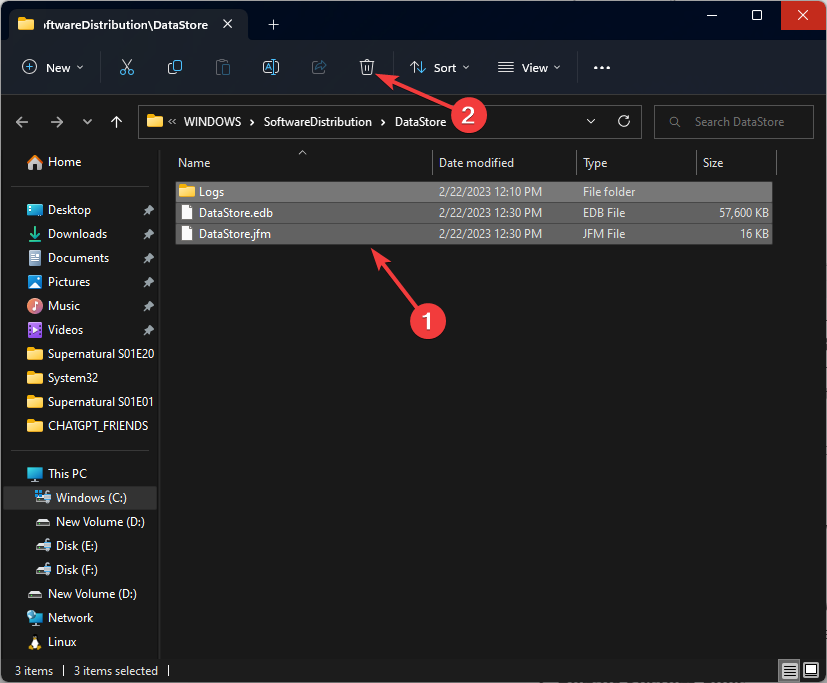
1.3 Démarrer le service Windows Update
- Aller à Prestations de service.
- Localisez et faites un clic droit Windows Update pour ouvrir le menu contextuel.
- Sélectionner Commencer pour redémarrer le service.
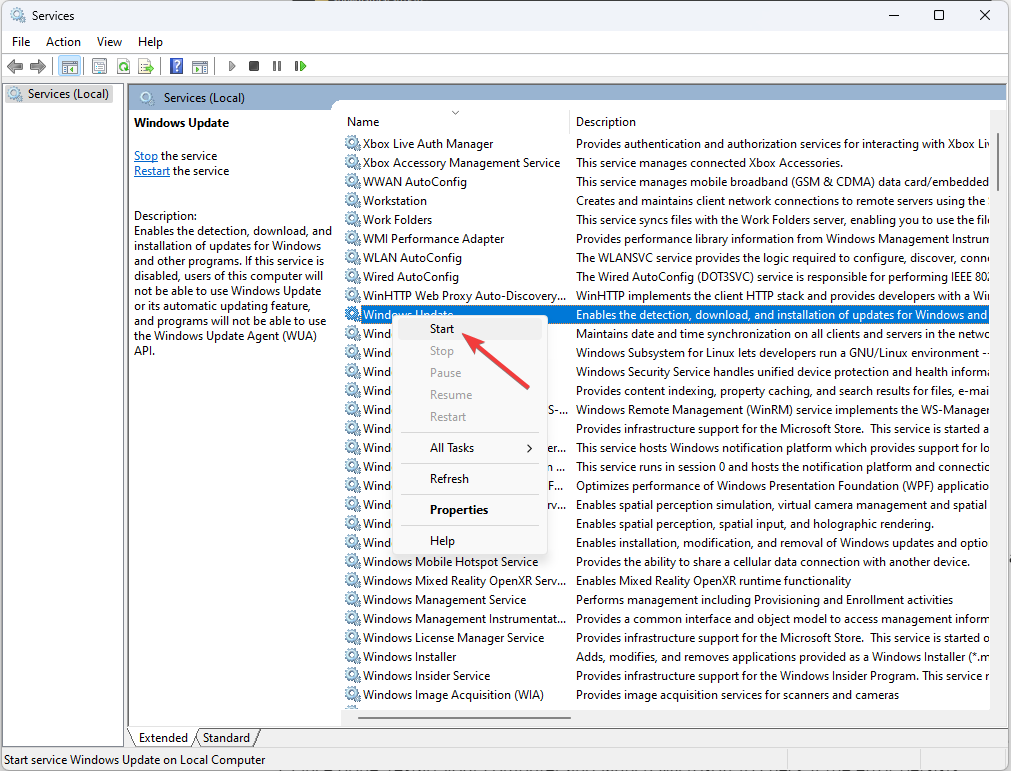
2. Réparer les fichiers système
- appuie sur le les fenêtres type de clé CMD, et cliquez Exécuter en tant qu'administrateur.

- Tapez la commande suivante pour exécuter Vérificateur de fichiers système, qui analysera et réparera les fichiers système, puis appuyez sur Entrée:
sfc/scannow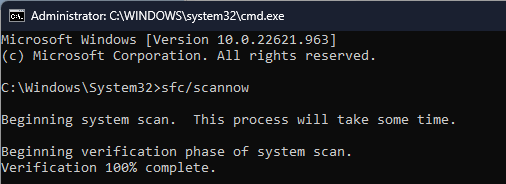
- Une fois le processus terminé, redémarrez votre ordinateur.
3. Réinitialiser le cache du Windows Store
- Presse les fenêtres + R pour ouvrir le Courir boite de dialogue.
- Tapez la commande suivante pour réinitialiser le Cache du magasin Windows et cliquez D'ACCORD:
wsreset.exe
- Une fois cela fait, redémarrez votre ordinateur et lancez Microsoft pour vérifier si l'erreur persiste.
- Comment supprimer l'image de la barre de recherche sur Windows 11
- Comment activer l'écran vert sur Teams
- Comment intégrer ChatGPT à Word [moyens les plus rapides]
- Partage à proximité Google: comment déplacer des fichiers sans effort
- Code d'erreur 0x8024500c: qu'est-ce que c'est et comment y remédier
4. Supprimer le cache local
- Presse les fenêtres + R pour ouvrir le Courir fenêtre.
- Tapez la commande suivante et cliquez D'ACCORD:
%localappdata%\\Packages\\Microsoft. WindowsStore_8wekyb3d8bbwe\\LocalState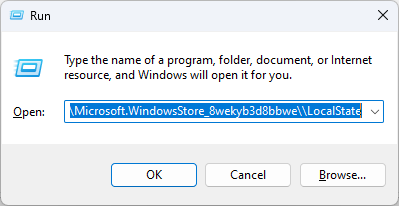
- Vous serez dirigé vers le État local dossier et localisez le Cache dossier.
- Sélectionnez tout le contenu, faites un clic droit dessus et choisissez le Supprimer icône.

- Maintenant, redémarrez votre ordinateur et vérifiez si l'erreur persiste.
5. Réenregistrer le cache du Windows Store
- appuie sur le les fenêtres type de clé PowerShell, et cliquez Exécuter en tant qu'administrateur.
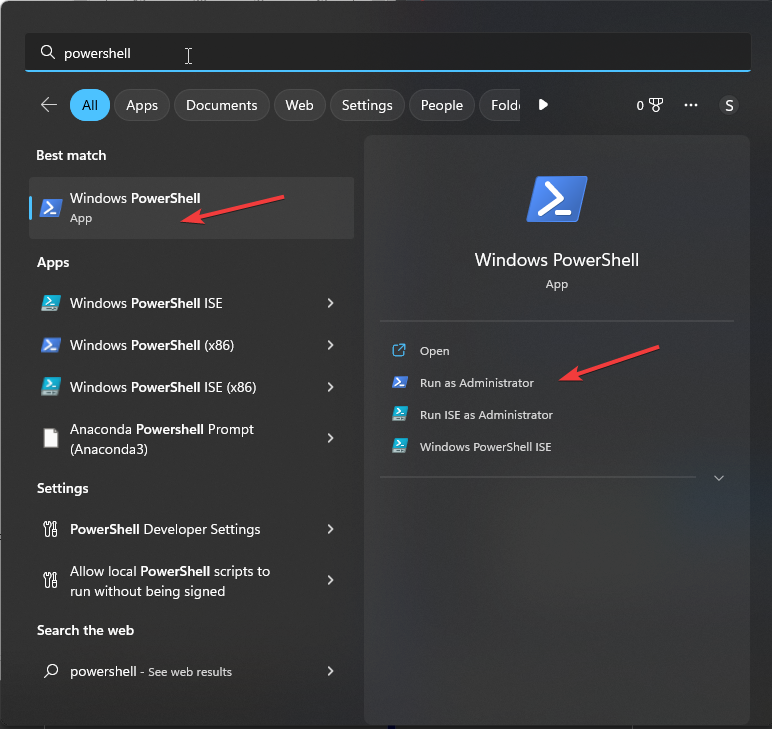
- Copiez et collez la commande suivante et appuyez sur Entrée :
Get-AppXPackage-AllUsers | Pour chaque {Add-AppxPackage -DisableDevelopmentMode -Register "$($_.InstallLocation) AppXManifest.xml"}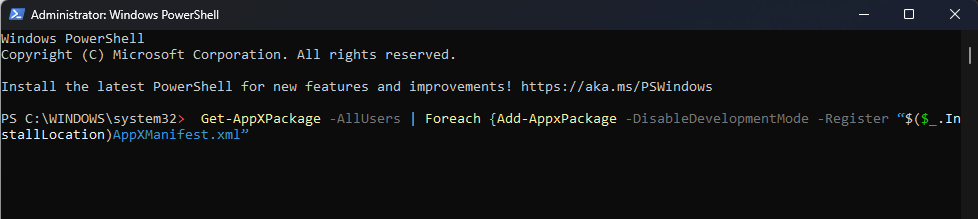
- Veuillez attendre que le processus soit terminé, puis lancez Windows Store pour confirmer que le problème est résolu.
6. Modifier les paramètres Internet
- appuie sur le les fenêtres type de clé Panneau de commande, et cliquez Ouvrir.
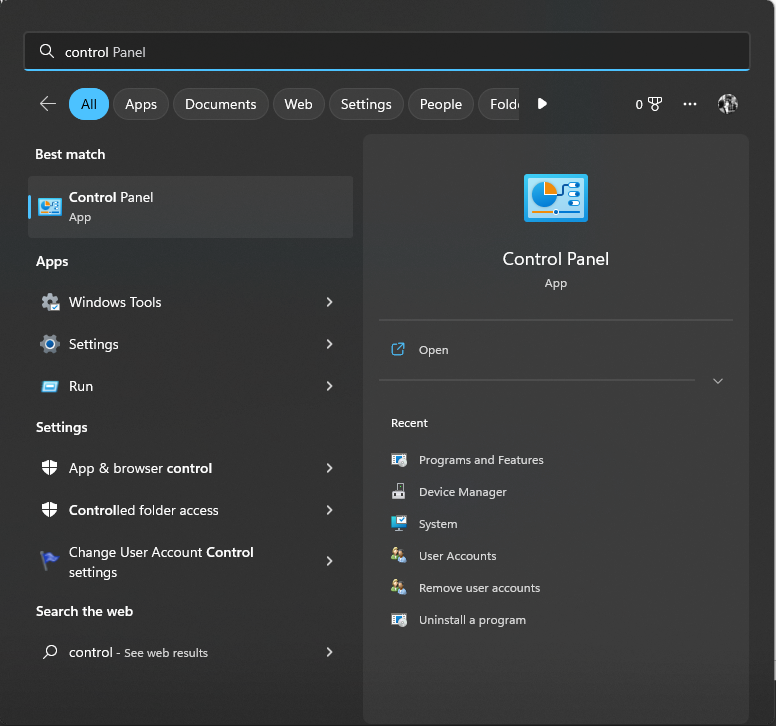
- Sélectionner Catégorie pour Vu par et cliquez Réseau et Internet.

- Sélectionner Options Internet.
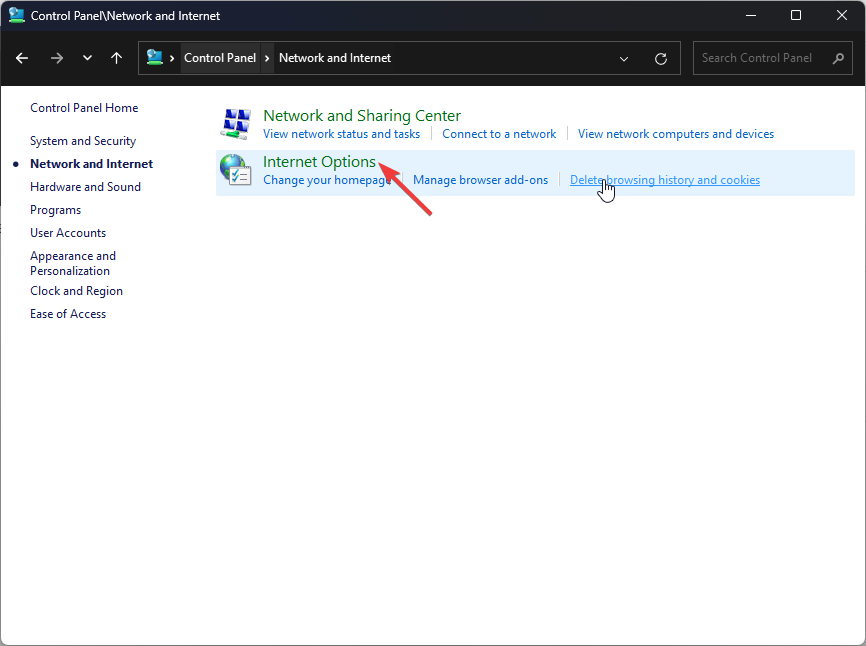
- Sur le Propriétés Internet fenêtre, allez à la Avancé languette.
- Localisez Sécurité, parcourez la liste et placez une coche à côté de Utiliser SSL 2.0, Utiliser SSL 3.0, Utiliser TLS 1.0, Utiliser TLS 1.1, et Utiliser TLS 1.2.
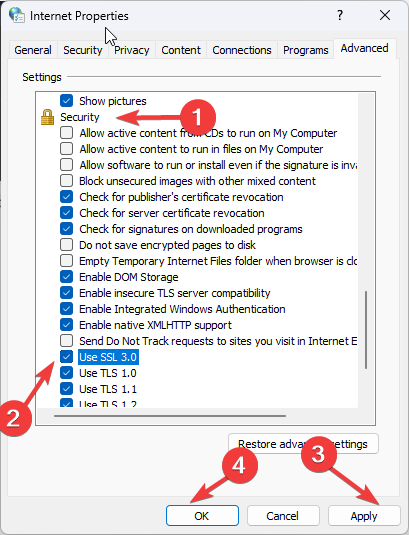
- Cliquez sur Appliquer, alors D'ACCORD.
7. Restaurer votre système à l'aide de la restauration du système
- Presse les fenêtres + R pour ouvrir le Courir fenêtre.

- Taper rstrui et appuyez sur Entrée pour ouvrir le Restauration du système fenêtre.
- Sélectionnez maintenant Choisissez un autre point de restauration et cliquez Suivant.
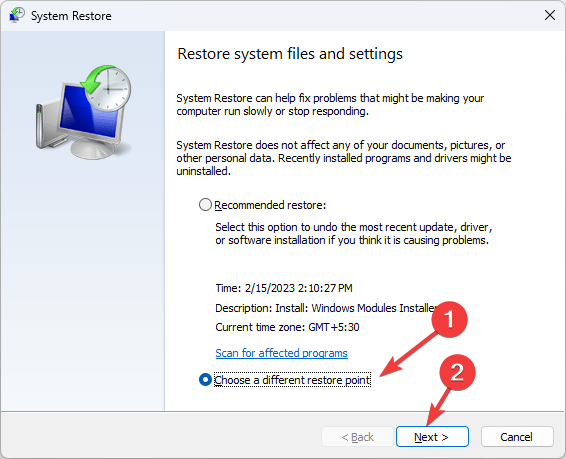
- Choisissez le point de restauration dans la liste et cliquez sur Suivant.
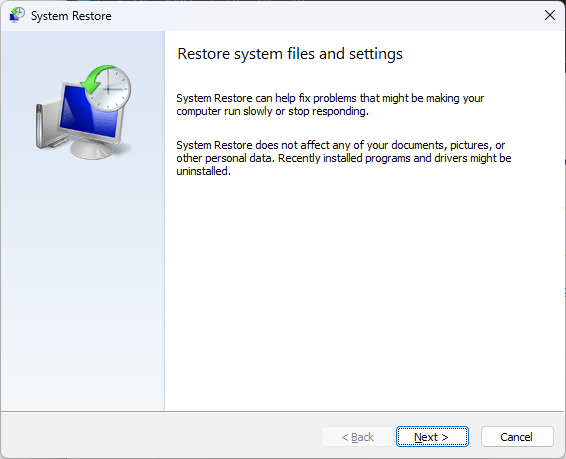
- Cliquez maintenant Finir, et votre ordinateur sera restauré au point choisi.
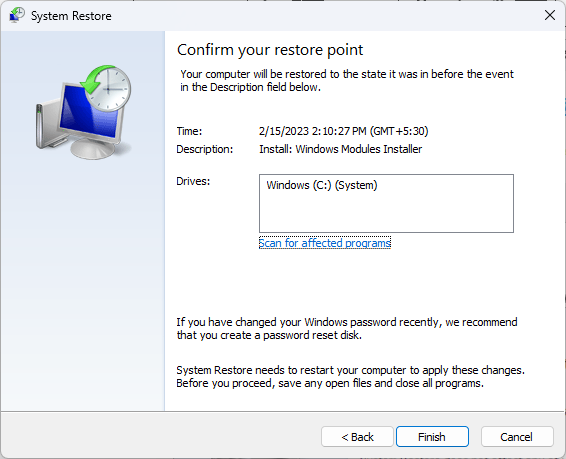
Voici donc quelques correctifs disponibles pour résoudre l'erreur de mise à jour Windows 0x80072eff. Essayez-les et dites-nous ce qui a fonctionné dans la section des commentaires ci-dessous.
Vous avez toujours des problèmes? Corrigez-les avec cet outil :
SPONSORISÉ
Si les conseils ci-dessus n'ont pas résolu votre problème, votre PC peut rencontrer des problèmes Windows plus profonds. Nous recommandons télécharger cet outil de réparation de PC (évalué Excellent sur TrustPilot.com) pour y répondre facilement. Après l'installation, cliquez simplement sur le Lancer l'analyse bouton puis appuyez sur Tout réparer.